Wie rundet man ein Datum auf den nächsten Monat in Excel?
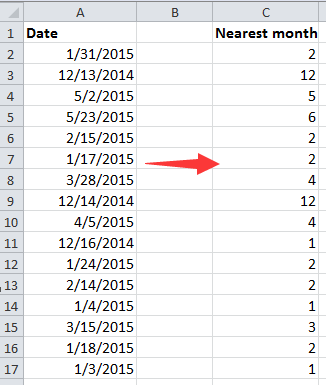
Datumsangaben auf den nächsten Monat runden
 Datumsangaben auf den nächsten Monat runden
Datumsangaben auf den nächsten Monat runden
Um Datumsangaben auf den nächsten Monat zu runden, kann eine Formel das Problem lösen.
Geben Sie die Formel =MONTH(EOMONTH(A2,(DAY(A2)>15)+0)) in eine Zelle ein, drücken Sie dann die Eingabetaste, und ziehen Sie den Ausfüllkursor in die gewünschten Zellen.
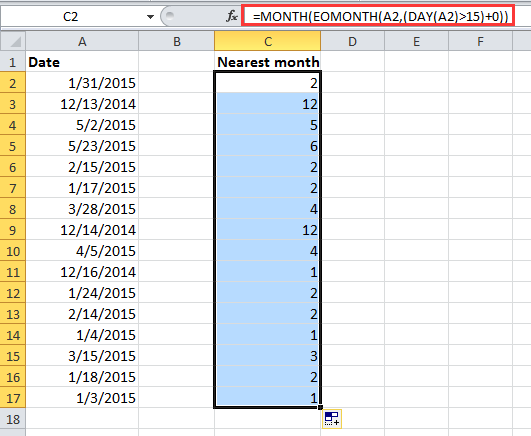
Hinweis:
In der obigen Formel ist A2 die Zelle, deren Datum Sie auf den nächsten Monat runden möchten, und 15 gibt an, dass, wenn die Tageszahl größer als 15 ist, der nächste Monat der nächste Monat ist; andernfalls ist der nächste Monat der aktuelle Monat. Sie können diese Werte bei Bedarf ändern.
Kombinieren Sie mehrere Blätter/Arbeitsmappen ganz einfach in ein einzelnes Blatt oder eine Arbeitsmappe. |
| Das Zusammenführen mehrerer Blätter oder Arbeitsmappen in ein einzelnes Blatt oder eine Arbeitsmappe kann in Excel mühsam sein, aber mit der Konsolidieren Funktion in Kutools für Excel können Sie Dutzende von Blättern/Arbeitsmappen in ein Blatt oder eine Arbeitsmappe zusammenführen. Außerdem können Sie die Blätter mit nur wenigen Klicks konsolidieren. Klicken Sie hier für eine 30-tägige kostenlose Vollversion! |
 |
| Kutools für Excel: Mehr als 300 praktische Excel-Add-ins zum Ausprobieren, kostenlos und ohne Einschränkungen für 30 Tage. |
Verwandte Artikel:
- Zahl auf die nächste 5/10/50 in Excel runden
- Zeit auf die nächste Sekunde/Minute/Stunde in Excel runden
- Datum auf den vorherigen oder nächsten spezifischen Wochentag in Excel runden
- Zahlen in Excel runden und summieren
Die besten Produktivitätstools für das Büro
Stärken Sie Ihre Excel-Fähigkeiten mit Kutools für Excel und genießen Sie Effizienz wie nie zuvor. Kutools für Excel bietet mehr als300 erweiterte Funktionen, um die Produktivität zu steigern und Zeit zu sparen. Klicken Sie hier, um die Funktion zu erhalten, die Sie am meisten benötigen...
Office Tab bringt die Tab-Oberfläche in Office und macht Ihre Arbeit wesentlich einfacher
- Aktivieren Sie die Tabulator-Bearbeitung und das Lesen in Word, Excel, PowerPoint, Publisher, Access, Visio und Project.
- Öffnen und erstellen Sie mehrere Dokumente in neuen Tabs innerhalb desselben Fensters, statt in neuen Einzelfenstern.
- Steigert Ihre Produktivität um50 % und reduziert hunderte Mausklicks täglich!
Alle Kutools-Add-Ins. Ein Installationspaket
Das Kutools for Office-Paket bündelt Add-Ins für Excel, Word, Outlook & PowerPoint sowie Office Tab Pro und ist ideal für Teams, die mit mehreren Office-Anwendungen arbeiten.
- All-in-One-Paket — Add-Ins für Excel, Word, Outlook & PowerPoint + Office Tab Pro
- Ein Installationspaket, eine Lizenz — in wenigen Minuten einsatzbereit (MSI-kompatibel)
- Besser gemeinsam — optimierte Produktivität in allen Office-Anwendungen
- 30 Tage kostenlos testen — keine Registrierung, keine Kreditkarte erforderlich
- Bestes Preis-Leistungs-Verhältnis — günstiger als Einzelkauf der Add-Ins